Третий урок по созданию аниме глаз в программе photoshop. Урок рассчитан на пользователей, которые уже ознакомлены с основным набором инструментов и умеют ими пользоваться.

Нарисуем верхние и нижние ресницы черным цветом. Метод рисования можно использовать любой, как свободной рукой, так и с помощью Pen Tool (P).
Создаем новый слой под слоем с ресницами. С помощью инструмента Ellipse Tool рисуем большую окружность черного цвета.
Опять создаем новый слой над слоем с черной окружностью. С помощью инструмента Ellipse Tool рисуем немного меньшую окружность синего цвета.
На новом слое рисуем овал черного цвета.
Зажимаем клавишу Ctrl и клацаем по слою с окружностью синего цвета. После выделения окружности пунктиром берем мягкую кисть темно синего цвета и проходим по верху зрачка.
Создаем новый слой. Кистью нарисуем линию светло голубого цвета. Края можно немного размыть инструментом Blur Tool (R).
Теперь сделаем эффект свечения. Открываем Layer Style (два раза клацаем по слою со светло голубой линией). Переходим на вкладку Outer Glow. Выставляем настройки как на скрине и выбираем ярко голубой цвет.
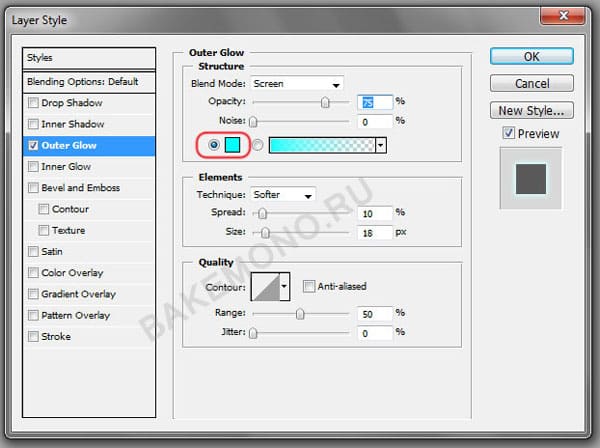
Получаем такой результат.
Создадим новый слой. С помощью Ellipse Tool нарисуем пять овалов белого цвета. Установим параметр прозрачности слоя на 45%.
Опять открываем Layer Style. Переходим на вкладку Outer Glow. Выставляем настройки как на скрине и выбираем белый цвет.
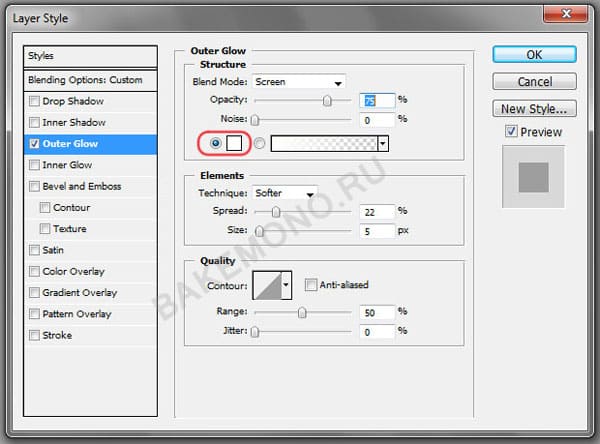
Результат проделанной работы
Создаем новый слой. Кистью или с помощью Ellipse Tool создаем овальную форму ярко розового цвета.
Края размываем инструментом Blur Tool (R). Установим параметр прозрачности слоя на 40%.
Создаем новый слой. Мягкой кистью фиолетового цвета рисуем две окружности разных размеров.
Установим параметр прозрачности слоя на 50%.
Создаем новый слой. Мягкой кистью черного цвета рисуем тень.
Поверх розового цвета рисуем небольшой блик белого цвета.
Добавляем небольшие блики белого цвета. Установим параметр прозрачности слоя на 40%.
Создаем новый слой сверху слоя с ресницами. Белым цветом рисуем блики. Края бликов размываем Blur Tool (R).


